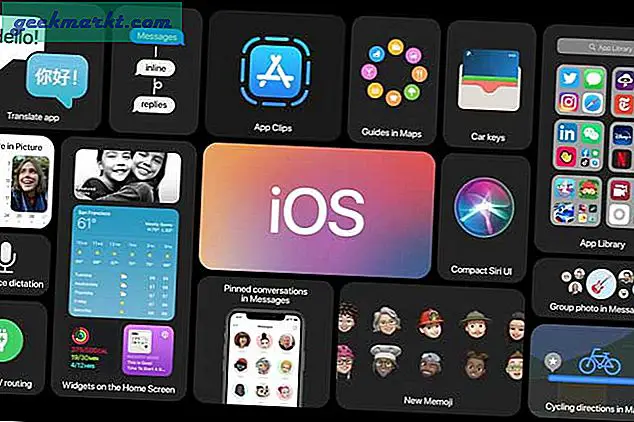WhatsApp baru-baru ini meluncurkan dukungan stiker yang banyak diminta untuk Android. Meskipun Anda bisa mendapatkan berbagai stiker untuk WhatsApp dengan mencari di dalam aplikasi (muncul di sebelah opsi emotikon dan gif yang ada) atau dengan menginstalnya melalui Aplikasi stiker pihak ketiga seperti ini. Tapi bukankah itu luar biasa, jika kita bisa membuat stiker pribadi kita sendiri di WhatsApp?
Pada dasarnya Stiker berfungsi seperti emotikon, yaitu hanya gambar PNG dengan latar belakang transparan yang terlihat keren di utas obrolan. Ini menimbulkan pertanyaan menarik; Jika stiker hanyalah gambar png biasa, mengapa kita tidak bisa membuat stiker sendiri? Ya, ternyata Anda bisa. Faktanya, ada lebih dari satu cara untuk memasang stiker khusus di WhatsApp. Mari kita periksa.
Buat Stiker Pribadi Anda Sendiri Di WhatsApp
1. Gunakan Aplikasi Sampel Resmi WhatsApp
Untuk memastikan pengguna tidak menyalahgunakan fitur Stiker dengan gambar yang dipangkas secara terburu-buru, WhatsApp hanya mengizinkan pengguna menambahkan stiker ke obrolan melalui aplikasi pihak ketiga. WhatsApp juga merilis aplikasi sampel untuk membantu pengembang membuat aplikasi stiker mereka sendiri untuk Android dan iOS. Anda dapat membaca lebih lanjut tentang pedoman di halaman FAQ mereka dan mendownload aplikasi sampel dari link ini.

Jika Anda seorang pengembang atau tahu sedikit tentang pengkodean, Anda dapat membuat aplikasi khusus Anda sendiri untuk memasang stiker di Play Store. Namun, bagi sebagian besar dari Anda, itu terlalu rumit, yang membawa kita ke metode selanjutnya.
2. Buat Stiker dengan Aplikasi Papan Ketik Berbandul
Bobble Keyboard telah mengadopsi fungsi membuat stiker dan mengunggahnya ke WhatsApp langsung dari aplikasi. Sebelumnya, kami harus melalui proses yang panjang untuk mengedit stiker kemudian mengubahnya menjadi format yang benar dan kemudian menggunakan aplikasi lain untuk mengunggahnya ke WhatsApp. Sekarang, aplikasi melakukan semua pekerjaan dan membuat seluruh proses menjadi mulus.


Dengan aplikasi ini, Anda dapat membuat stiker khusus dengan wajah Anda. Aplikasi ini menghasilkan avatar animasi wajah Anda dan meletakkannya di atas stiker yang telah dirancang sebelumnya. Anda dapat menyesuaikan fitur wajah avatar Anda dan langsung menambahkan stiker ke WhatsApp dengan satu ketukan. Aplikasi ini gratis di Play Store.
Pasang Papan Ketik Berbandul
3. Buat dan Edit Stiker di dalam Aplikasi
Kami akan menggunakan Buat Stiker untuk WhatsApp. Instal di ponsel Anda dengan mengetuk tautan di atas.
Untuk membuat stiker Anda, buka aplikasi danpilih gambar dari galeri. Anda dapat membuat stiker bergaya kolase menggunakan gambar dan emoji yang sudah ada.
Setelah Anda memilih gambar, Anda akan dibawa ke jendela krop dan Anda dapat menyesuaikan orientasi dan potong gambar. Setelah itu, itu memuat editor di mana Anda dapat membuat perubahan danubah gambarnya. Anda mendapatkan alat kuas, kotak teks, filter, dan emoji. Gunakan ini untuk menyesuaikan kreasi Anda dan membuat stiker unik.


Setelah mengedit gambar, tekan ikon centang untuk melihat pratinjau stiker. Anda mendapatkan opsi untuktambahkan bentuk khusus ke stikeryang menambahkan lapisan lain ke eksklusivitas stiker Anda.
Sekarang tekanTambahkan ke WhatsApp untuk menambahkan stiker ke WhatsApp. Viola, sekarang stiker Anda muncul di WhatsApp.


Satu-satunya masalah dengan metode ini adalah Anda mendapatkan jumlah stiker yang terbatas setelah Anda menghabiskan batasnya, Anda dapat membeli satu paket atau menonton iklan untuk mendapatkan beberapa stiker.
4. Gunakan Aplikasi Sticker Maker
Jika Anda mencari solusi satu klik untuk mengirim stiker khusus di WhatsApp, gunakan pembuat Stiker untuk WhatsApp yang baru dirilis. Padahal, pastikan Anda memperbarui versi WhatsApp Anda dari Google Play Store.
Setelah diperbarui, buka WhatsApp dan buka obrolan apa pun dan ketukikon emoji di kanan bawah, jika Anda tidak melihat ikon stiker, Anda mungkin harus menunggu beberapa hari lagi sebelum dapat membuat stiker Anda sendiri untuk WhatsApp.
Buka Play Store dan unduh pembuat Stiker untuk WhatsApp. Ini gratis dan memungkinkan Anda membuat stiker dari hampir semua gambar.
Setelah aplikasi diunduh, buka dan ketukbuat paket stiker baru tombol.
Anda dapat mengatur judul dan penulis paket stiker dan tekan buat setelah memasukkan detailnya. Setelah Anda membuat paket perdana,ketuk judul untuk menambahkan stiker.


Satu-satunya kelemahan yang saya rasakan menggunakan aplikasi ini adalah Anda bisabuat hanya satu stiker dalam satu waktu dan tidak dapat menggunakan banyak gambar sekaligus.
Pertama, Anda mengatur ikon baki yang akan menjadi thumbnail untuk paket perdana dan kemudian menambahkan satu stiker pada satu waktu. Ketuk ikon yang disorot kemulai membuat stiker. Aplikasi ini memberi Anda dua opsi,gunakan gambar yang sudah ada, atau ambil yang baru.
Setelah Anda memilih gambar, itu membuka editor dan Anda bisapotong wajah lucu dengan mencoret-coret garis luar dengan jari Anda. Segera setelah Anda melepaskan jari itumenangkap area tersebut danpotong itu keluar dan menunjukkan pratinjau. Jika sudah terlihat bagus, tekan "simpan stiker”, Atau coba lagi untuk memilih area untuk stiker.


Anda dapat menambahkan hingga 30 stiker dalam satu paket stiker dan setelah Anda puas dengan simpanannya, Anda bisapublikasikan paket stiker.Paket setidaknya harus memiliki 3 stiker atau paket tidak akan menerbitkan paket Anda. Setelah menerbitkan paket stiker, Anda diminta melakukannyatambahkan paket ke WhatsApp, ketuk tombol Tambahkan dan selesai.

Buka WhatsApp dan buka jendela obrolan.P.ress ikon emoji di kiri bawah jendela danketuk ikon stiker dari bawah. Sekarang Anda akan melihat thumbnail stiker khusus Anda dan Anda bisakeran itu untuk melihat daftar Andastiker khusus.Anda dapat mengirimkannya ke teman Anda dan bersenang-senang.

Buat Stiker WhatsApp Anda Sendiri
Ini adalah beberapa aplikasi yang dapat Anda gunakan untuk membuat stiker Anda sendiri dan menambahkannya ke WhatsApp. Aplikasi ini melakukan pekerjaan yang cukup baik dalam membuat stiker khusus secara instan. Anda dapat membuat wajah emoji Anda sendiri atau sesuatu yang lain sama sekali. Bagaimana Anda menggunakan aplikasi ini? Beri tahu kami di komentar